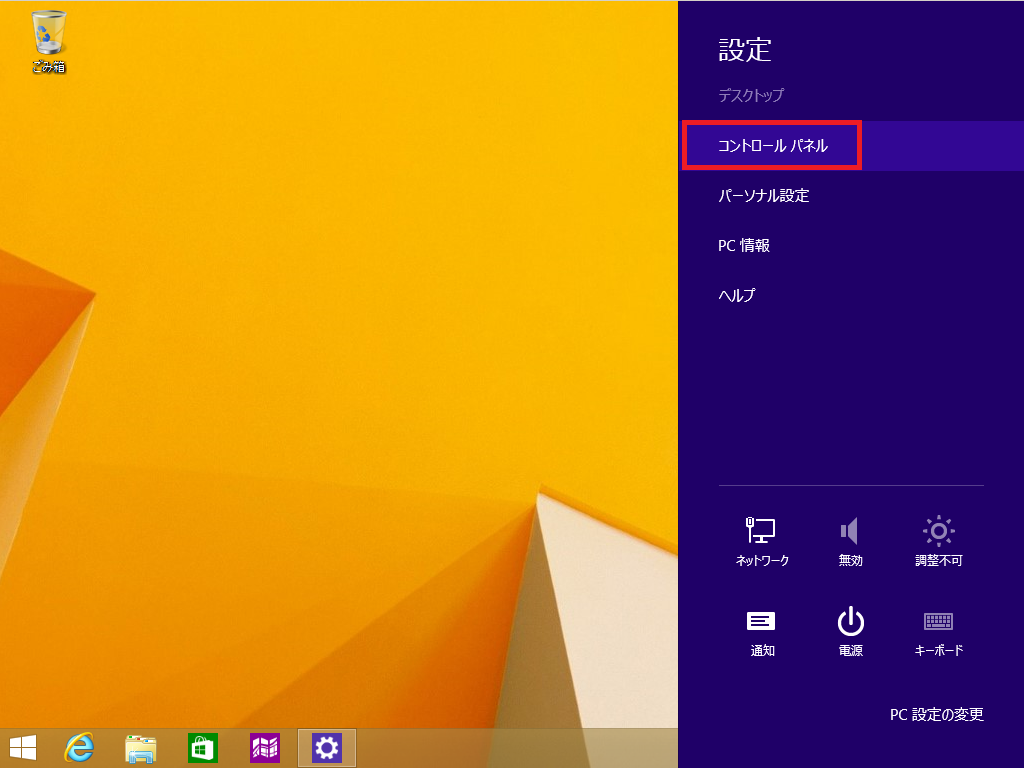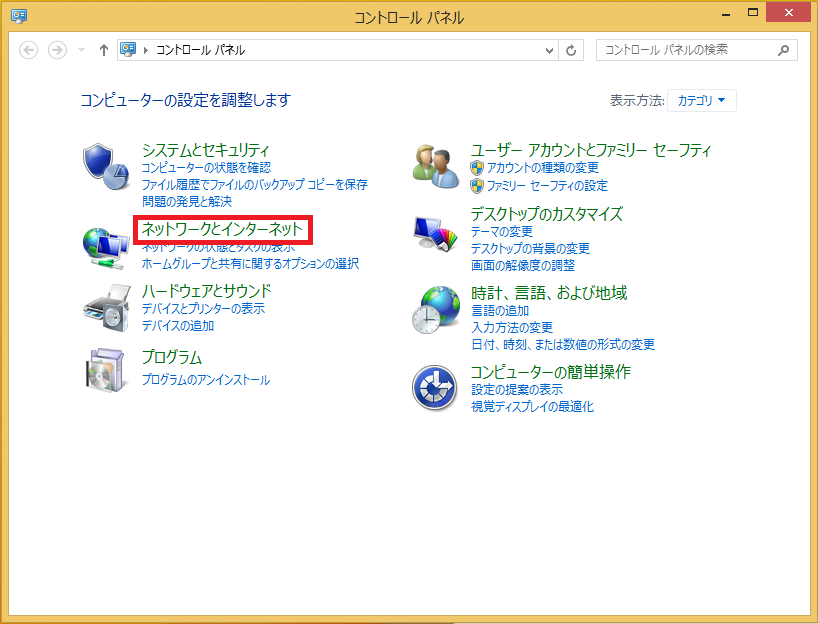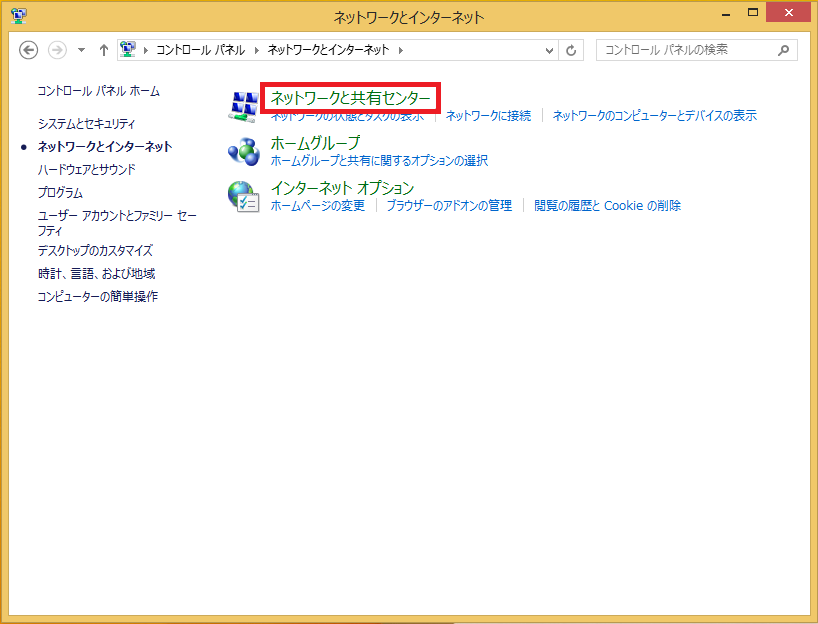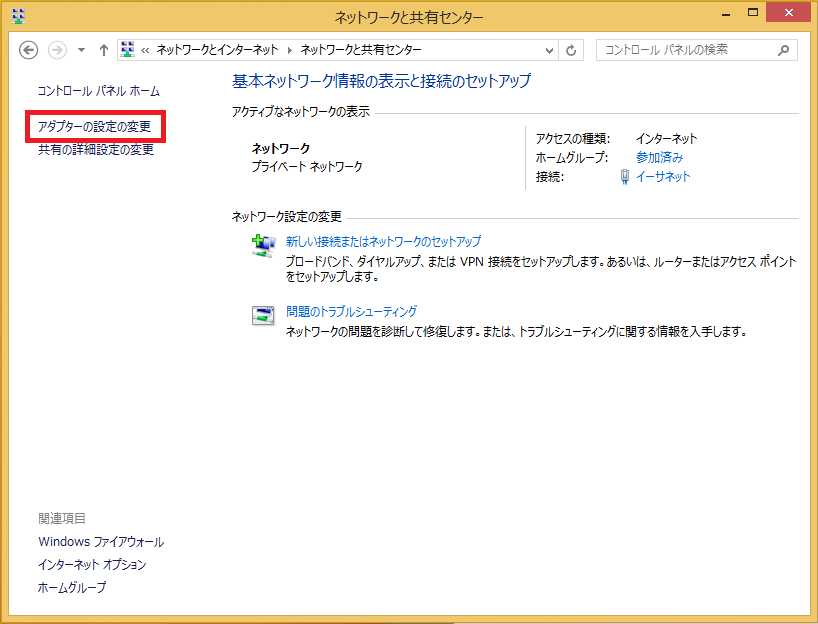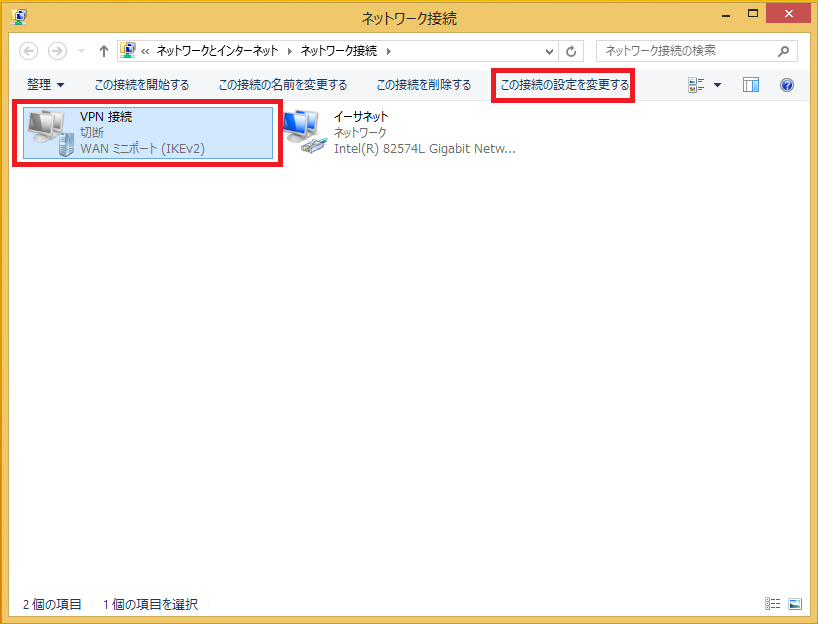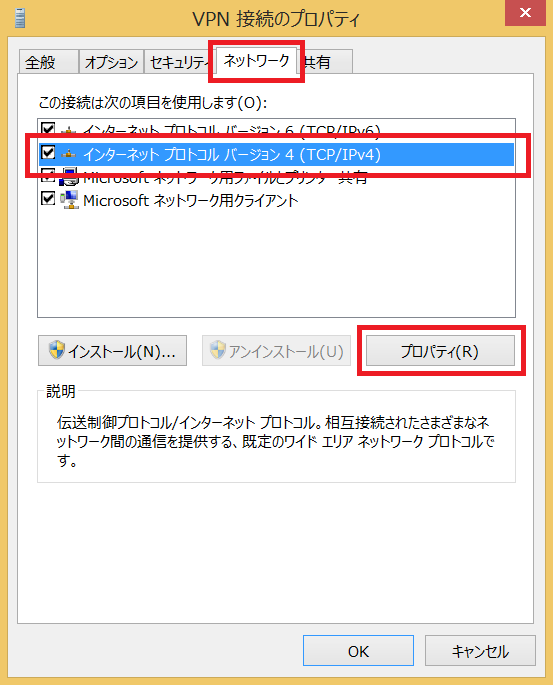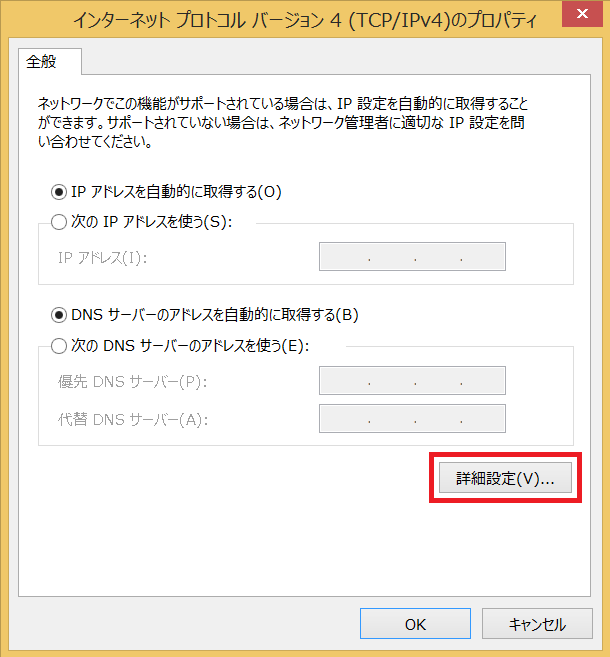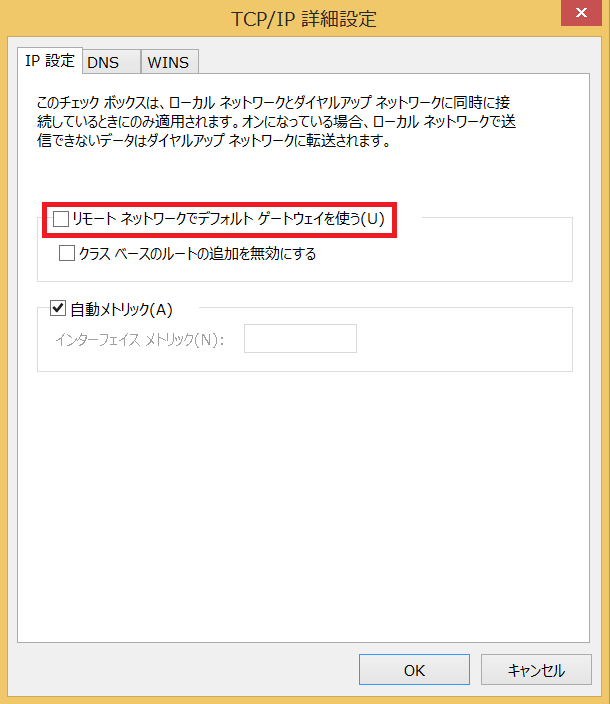Windows 8.1のVPN接続時のデフォルトゲートウェイを変更する
Windows 8.1からSEILへVPN接続するとき、デフォルトゲートウェイにVPN接続を使用しない設定方法を紹介します。経路を個別に設定する必要があるため、Windowsおよびネットワーク設定に関する知識を有する上級者向けの方法となります。
- モバイルPCやスマートフォンなどの端末からインターネット経由でSEILへVPN接続すると、一般的に端末のデフォルトゲートウェイはVPN接続となり、すべての通信がVPN経由となります。
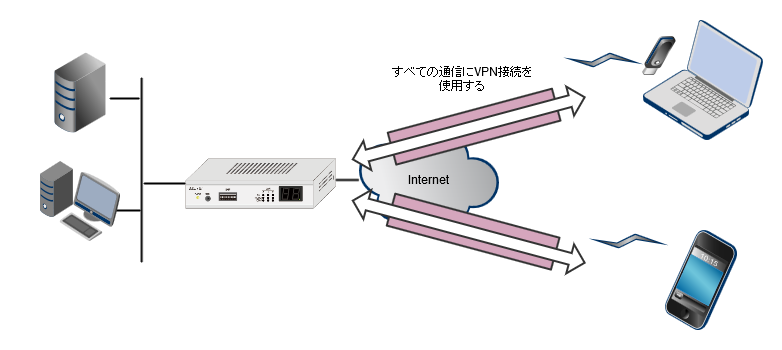
- WindowsにおいてVPN接続先への経路とインターネットやLAN接続された他のルータへの経路を個別に設定するには、Windowsのネットワーク設定を変更する必要があります。
- クライアント端末が使用するデフォルトゲートウェイや静的経路の情報を、SEILの設定で指定することはできません。
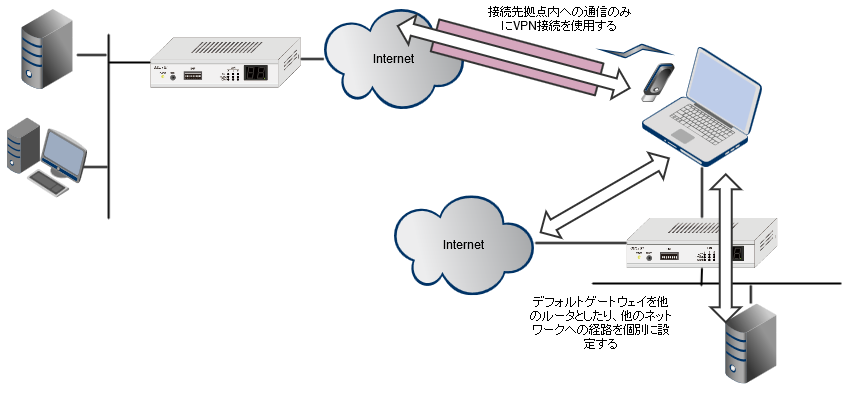
- VPN接続の設定は完了しているものとします。
- ここでは、Windows8.1において、デフォルトゲートウェイをVPN接続としない設定の手順のみを説明します。
- 以上でVPN設定の変更は完了です。
- VPN接続先ネットワークへの通信経路が設定されない状態となります。
- VPN接続先ネットワークへの通信経路を、Windowsのコマンド操作等によって個別に経路を設定する必要があります。
- Windowsの経路設定については、関連情報のWindowsサポートサイトを参照ください。